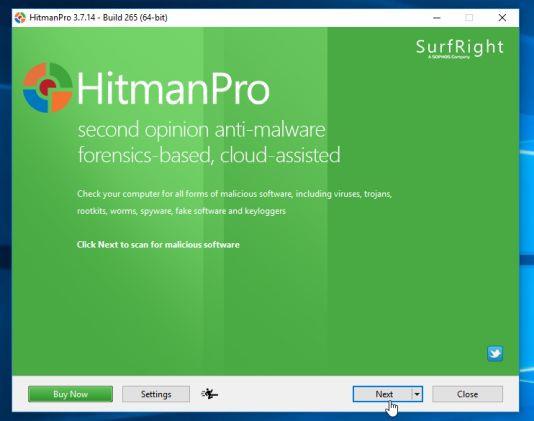Ennen Microsoftin julkaisemien virallisten Windows 10 Creator -päivitysten lataamista ja asentamista käyttäjät voivat päivittää tämän version käyttämällä Windows 10 Update Assistant -tukityökalua, jonka läpi olemme opastaneet artikkelissa. kirjoitti Kuinka ladata ja päivittää Windows 10 Creators Update . Kuitenkin Windows 10 Creator Updates -versiossa 1703 monet käyttäjät ilmoittivat täyden levyn virheestä. Kun tietokoneissa on vähän konfiguraatioita, Windows 10 Creator -päivityksiin päivitettäessä se toimii hitaasti ja toimii hitaasti, mikä vaikuttaa käyttöprosessiin. Tämä virhe johtuu siitä, että Win oletusarvoisesti käynnistää monia ohjelmia heti, kun tietokone käynnistetään, kiintolevy ei pysty lukemaan sitä ajoissa, mikä johtaa 100 % virheeseen. Jos sinulla ei ole varaa vaihtaa SSD-levyyn, voit katsoa artikkelin täyden levyn virheen korjaamisesta Windows 10 Creator Updates -versiossa 1703.
Tapa 1: Kytke Connected User Experiences sekä Telemetria- ja Superfetch-palvelut pois päältä
Vaihe 1:
Käyttäjät kirjoittavat hakupalkkiin avainsanan palvelut ja napsauttavat sitten hakutuloksia.

Vaihe 2:
Etsi seuraavasta käyttöliittymästä Connected User Experiences and Telemetry -palvelu ja napsauta sitä . Uusi valintaikkunan käyttöliittymä tulee näkyviin. Napsauta tässä Yleiset-välilehteä ja katso Käynnistystyyppi- osio ja vaihda Disabled- tilaan . Napsauta OK tallentaaksesi muutokset.

Vaihe 3:
Seuraavaksi löydämme Superfetch-palvelun . Kun napsautat kyseistä palvelua ja uusi valintaikkuna tulee näkyviin, katso Yleiset-välilehden Käynnistystyyppi- osion alta ja siirrymme manuaaliseen tilaan . Napsauta myös OK tallentaaksesi muutokset.

Vaihe 4:
Lopuksi käyttäjä painaa näppäinyhdistelmää Ctrl + Shift + Esc avatakseen Tehtävienhallinnan ja näkee, että koko levyn virheilmoitus ei tule näkyviin.

Tapa 2: Poista käytöstä taustalla toimivat sovellukset Windows 10 Creator Updates -versiossa 1703
Vaihe 1:
Avaa Asetukset painamalla ensin laitteen Windows + I -näppäinyhdistelmää ja valitse sitten Tietosuoja .

Vaihe 2:
Napsauta seuraavassa käyttöliittymässä käyttöliittymän vasemmalla puolella olevan valikkoluettelon kohtaa Taustasovellukset . Katso käyttöliittymän oikealla puolella olevaa Anna sovellusten toimia taustalla -osiossa ja ota käyttöön alla oleva Päälle- painike.

Yllä on kaksi tapaa korjata koko levyvirhe asennettaessa ja päivitettäessä Windows 10 Creator -päivityksiä. Kaikki eivät voi tehdä sitä päivittämällä tietokoneeseensa SSD-levylle, joten kokeile yllä olevaa menetelmää korjataksesi koko levyvirhe.
Katso lisätietoja seuraavista artikkeleista:
- Artikkelin 7 tapaa ja mukautuksia auttavat Windows 10:täsi "tuuli nopeasti"